Base de conocimientos
1000 FAQ, 500 tutoriales y vídeos explicativos. ¡Aquí sólo hay soluciones!
Esta guía explica cómo restaurar copias de seguridad de versiones anteriores de sus archivos y otros datos web de sus alojamientos de Infomaniak, y cómo implementar una política de copia de seguridad efectiva si las copias de seguridad proporcionadas automáticamente y gratuitamente ya no se ajustan a sus necesidades de disponibilidad o seguridad.
Alojamientos Web (Starter, Compartido, Servidor Cloud)
Consulte estas guías para restaurar las copias de seguridad automáticas:
- de un alojamiento completo (FTP + MySQL),
- de archivos específicos en el alojamiento,
- de bases de datos específicas,
- de una Aplicación Web (Wordpress & Apps),
- de los crons SSH del Servidor Cloud.
Consulte estas guías para guardar y restaurar:
- un alojamiento con Swiss Backup y Acronis (simple),
- un alojamiento con Swiss Backup y Restic (avanzado),
- WordPress con Swiss Backup,
- WordPress con una extensión.
Consulte también https://faq.infomaniak.com/snapshot.
Alojamientos v1 (antigua oferta de 60 Go)
- Visualice y/o descargue la copia de seguridad automática (versión) de sus datos en su espacio FTP bajo
/backupsy/backup_mysqlen la raíz del dominio (por encima de/web).
'
'
Correo electrónico
'
- Restaure mensajes a partir de las copias de seguridad automáticas de Infomaniak.
''
'
Guarde el contenido actual de una cuenta de correo:'
- descargando el contenido actual en local,
''
- duplicando todo el contenido actual a una carpeta de seguridad,
''
- copiando los futuros correos electrónicos a medida que lleguen a una carpeta de seguridad.
'
Dominios / Zonas DNS
'
- Restaure registros DNS eliminados a partir de las copias de seguridad automáticas de Infomaniak.
''
- Restaure un dominio expirado en período de redención.
'
Esta guía explica cómo hacer una copia de seguridad de un VPS Cloud en forma de snapshot.
Prólogo
- Un snapshot es como una foto de su VPS Cloud en un momento T, que contendrá todo lo que hay en su servidor, incluido su sistema operativo, sus aplicaciones, sus datos, etc.
- Los snapshots pueden usarse, entre otras cosas, para…
- … proteger su VPS Cloud en caso de problemas: si tiene algún problema con su VPS Cloud, puede restaurar un snapshot para volver a un estado anterior.
- … probar modificaciones sin riesgo: antes de realizar modificaciones importantes en su VPS Cloud, puede crear un snapshot para poder volver atrás si es necesario.
- Disfruta de un snapshot gratuito para guardar todo el contenido de su servidor en un espacio dedicado. Si es necesario, puede pedir espacios adicionales o eliminar un snapshot para crear uno nuevo.
- Hay dos tipos de copias de seguridad posibles:
- Snapshot de datos: permite crear una imagen del volumen que contiene sus datos (no disponible para las distribuciones de Windows).
- Snapshot del sistema operativo: permite crear una imagen del volumen que contiene su sistema operativo. Este tipo de copia de seguridad implica una interrupción de unos minutos de sus aplicaciones y sitios web.
- Se recomienda crear snapshots regularmente, por ejemplo, una vez por semana o por mes; esto le permitirá disponer de un historial de su VPS Cloud y poder volver atrás en caso de problemas.
- Es evidente que es posible restaurar el estado del VPS Cloud gracias al snapshot creado anteriormente.
Crear un snapshot
Para ello:
- Haga clic aquí para acceder a la gestión de su producto en el Manager Infomaniak (¿Necesita ayuda?).
- Haga clic directamente en el nombre asignado al producto en cuestión.
- Haga clic en Snapshot en el menú lateral izquierdo.
- Haga clic en el botón azul Crear un snapshot:
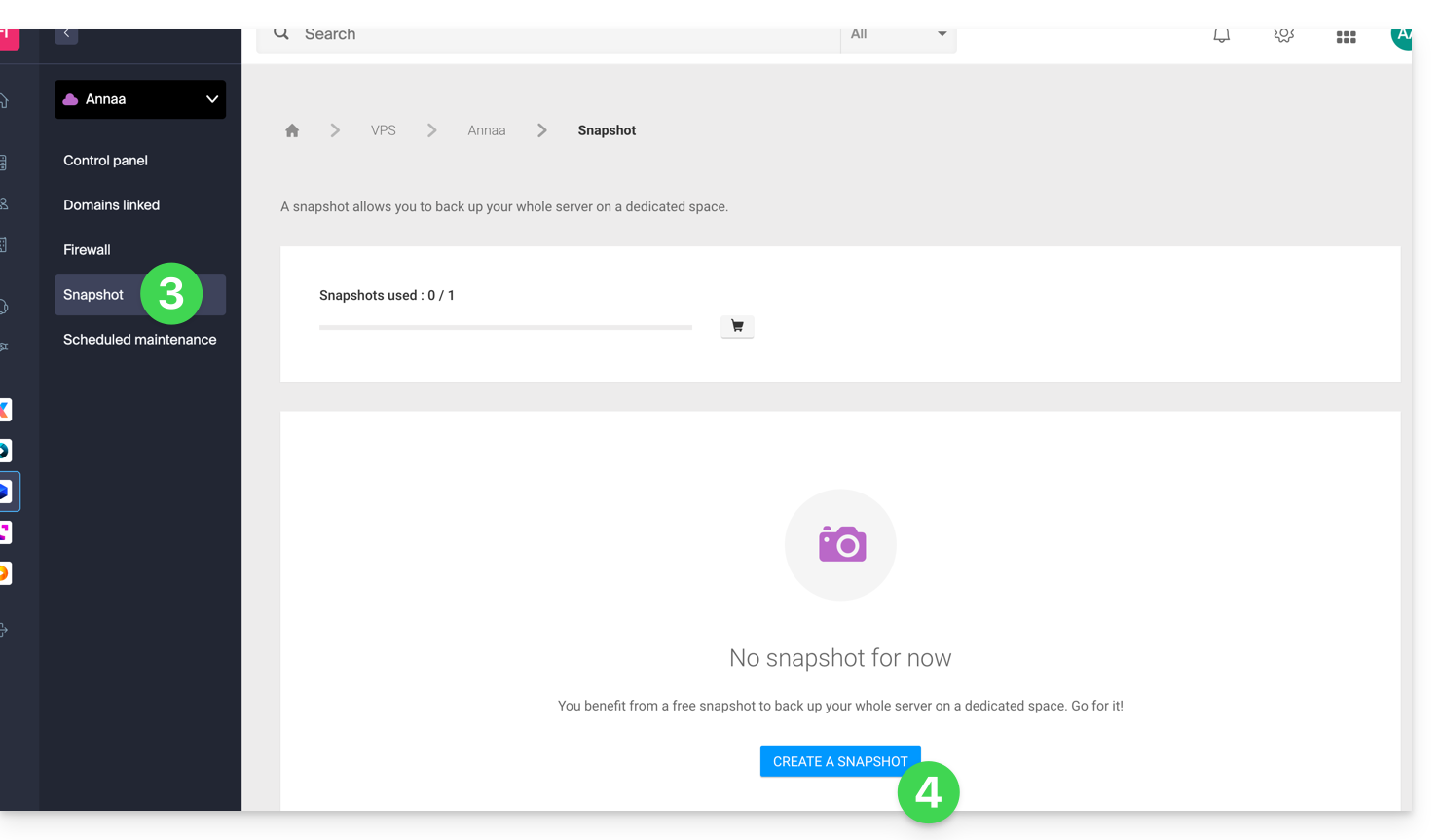
- Elija el tipo de snapshot a crear (datos o sistema operativo).
- Haga clic en el botón azul para iniciar la creación del snapshot:
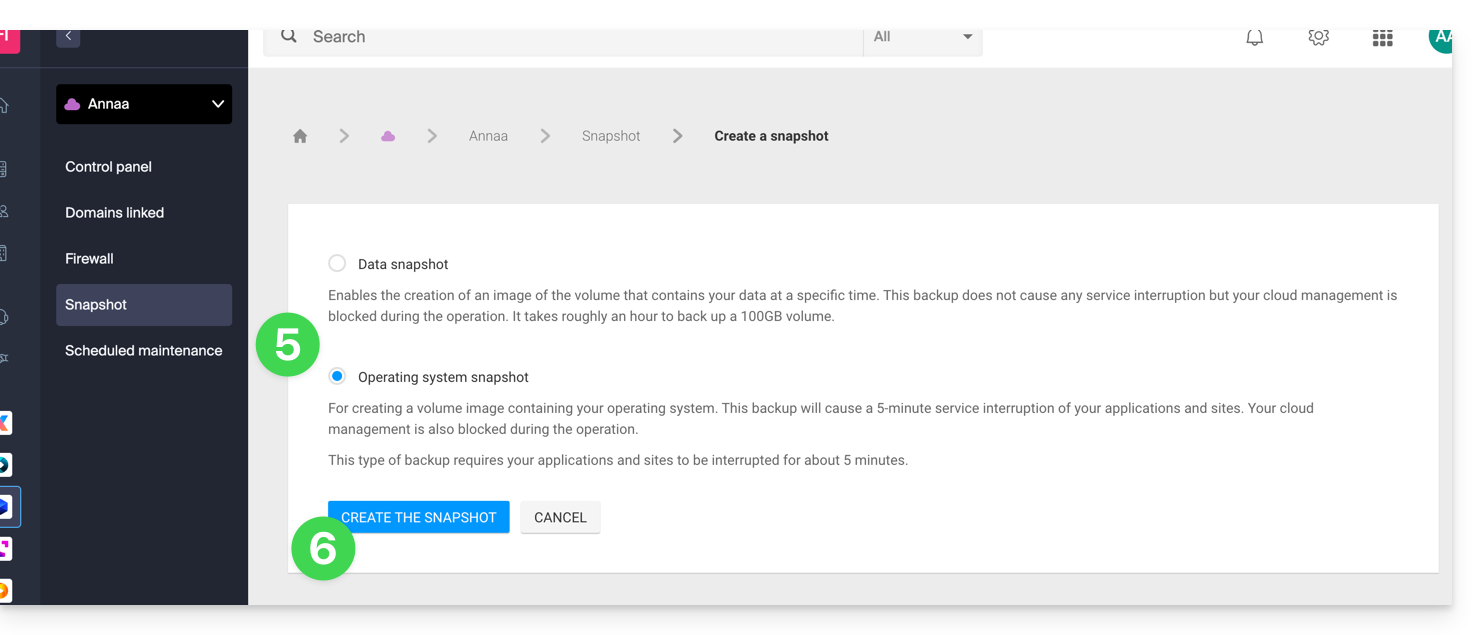
- Se envía un correo electrónico cuando se genera una instantánea.
Eliminar una instantánea
Para ello:
- Haga clic aquí para acceder a la gestión de su producto en el Manager Infomaniak (¿Necesita ayuda?).
- Haga clic directamente en el nombre asignado al producto en cuestión.
- Haga clic en Snapshot en el menú lateral izquierdo.
- Haga clic en el menú de acción ⋮ a la derecha del objeto en cuestión en la tabla que se muestra.
- Haga clic en Eliminar:
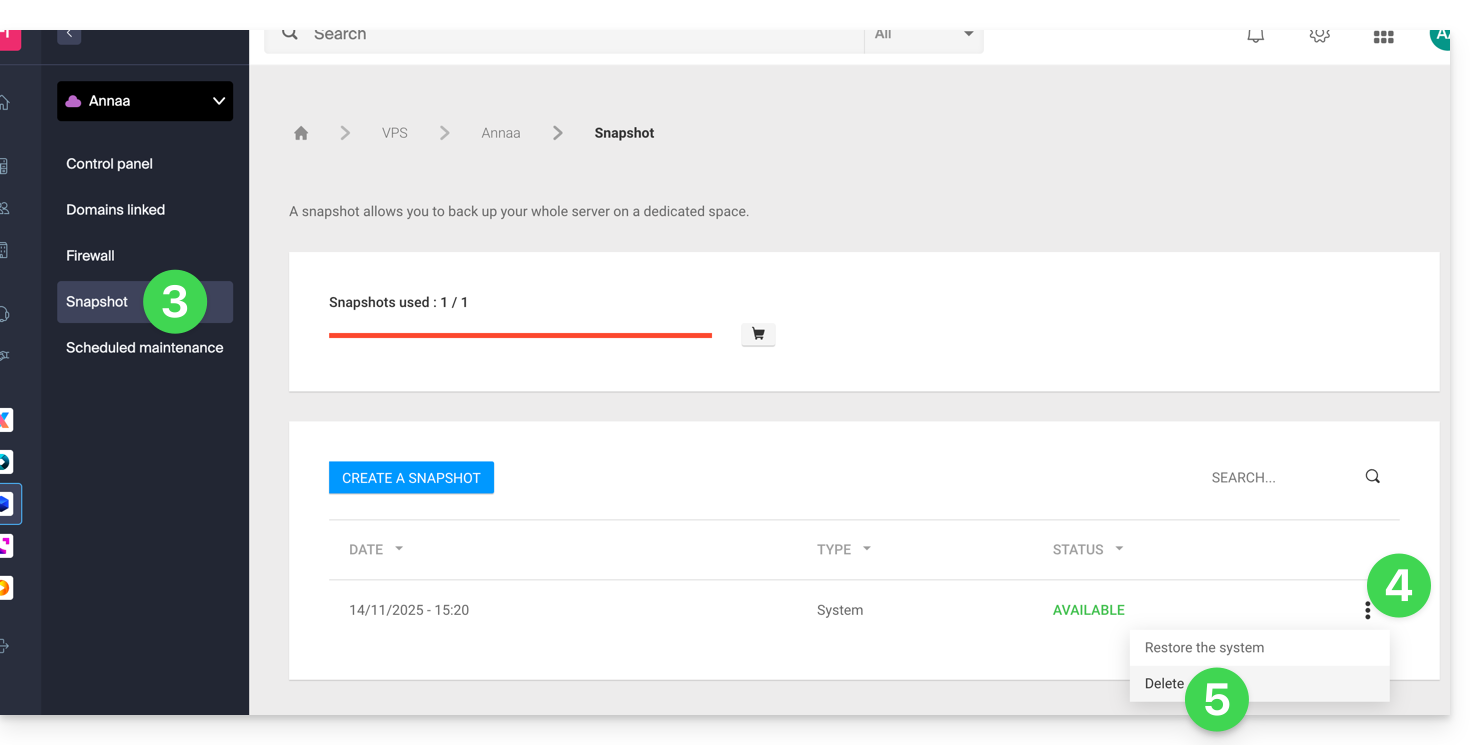
Ordenar instantáneas adicionales
Para ello:
- Haga clic aquí para acceder a la gestión de su producto en el Manager Infomaniak (¿Necesita ayuda?).
- Haga clic directamente en el nombre asignado al producto en cuestión.
- Haga clic en Snapshot en el menú lateral izquierdo.
- Haga clic en el icono de carro de supermercado:
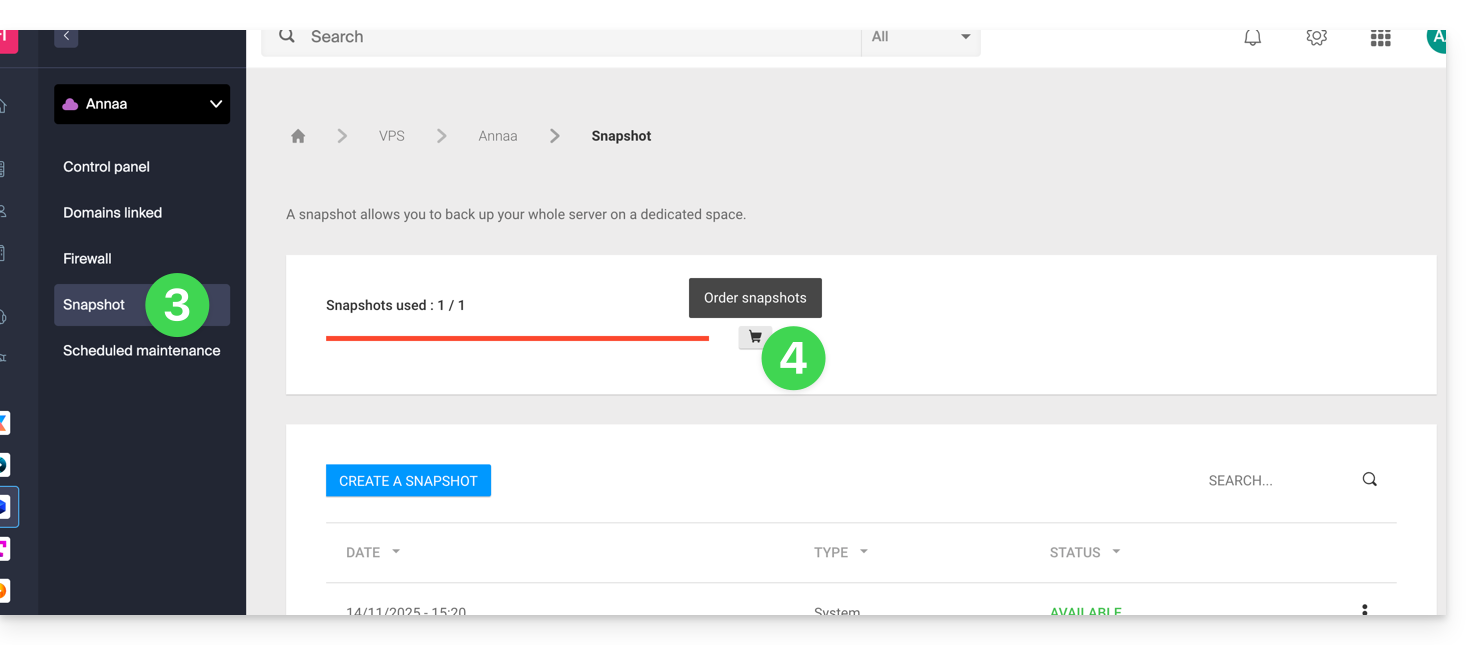
- Siga las indicaciones para finalizar el pedido.
No es posible ordenar una instantánea adicional si una instantánea está en curso.
Infomaniak no realiza ninguna copia de seguridad de los VPS Cloud / VPS Lite.
Sin embargo, puede…
- … crear una instantánea (snapshot) del servidor (copia de seguridad no automatizada)
- … guardar una copia de seguridad del servidor en Swiss Backup (copia de seguridad automatizada)
Esta guía detalla el sistema Kubernetes de Public Cloud que es posible ordenar e instalar directamente en su Manager:
Interfaces y tarifas del Servicio Kubernetes de Infomaniak
Infomaniak ofrece una solución Kubernetes completa con varias interfaces de gestión y una tarificación flexible adaptada a sus necesidades.
Interfaces disponibles
El servicio Kubernetes de Infomaniak le ofrece varias formas de acceso y gestión:
- API Kubernetes nativa: Interactúe directamente con su clúster a través de la API Kubernetes estándar
- Archivo kubeconfig: Configure fácilmente sus herramientas de línea de comandos como kubectl
- Terraform/OpenTofu: Gestione su infraestructura como código (IaC)
- Kubernetes Manager: Interfaz web intuitiva para gestionar sus clústeres
- CLI de Infomaniak: Automatice sus operaciones a través de la línea de comandos
Estructura tarifaria
El servicio Kubernetes de Infomaniak ofrece varias ofertas que corresponden al precio del control plane. Es importante tener en cuenta que los recursos que incluyen red, instancias, etc. no están incluidos en esta tarifa base.
Las instancias necesarias para el funcionamiento de sus aplicaciones se facturan a los precios estándar del Public Cloud de Infomaniak. Usted se beneficia automáticamente de las ventajas tarifarias de Infomaniak, incluyendo el tráfico incluido y las instancias de bajo costo, disponibles en la página Tarifas.
- Instancias (VMs): a partir de un monto facturado por hora según la configuración elegida
- Almacenamiento en bloque: a partir de un monto facturado por GB por mes
- Snapshot: a partir de un monto facturado por GB por mes
Esta estructura le permite pagar solo por los recursos que realmente utiliza, mientras se beneficia de un control plane Kubernetes completamente gestionado por Infomaniak.
Esta guía explica cómo restaurar una instantánea de VPS Cloud de Infomaniak.
Atención: según el sistema operativo instalado, el volumen del sistema puede llamarse /dev/sda, /dev/sda1 o /dev/vda; lo mismo para el volumen de datos /dev/sdb, /dev/sdb2 o /dev/vdb… Por lo tanto, es necesario reemplazar estas indicaciones por las que correspondan a su situación.
Restaurar una instantánea
Para ello:
- Haga clic aquí para acceder a la gestión de su producto en el Manager Infomaniak (¿necesita ayuda?).
- Haga clic directamente en el nombre asignado al producto correspondiente.
- Haga clic en Instantánea en el menú lateral izquierdo.
- Haga clic en el menú de acción ⋮ a la derecha del objeto correspondiente en la tabla que se muestra.
- Haga clic en Restaurar:
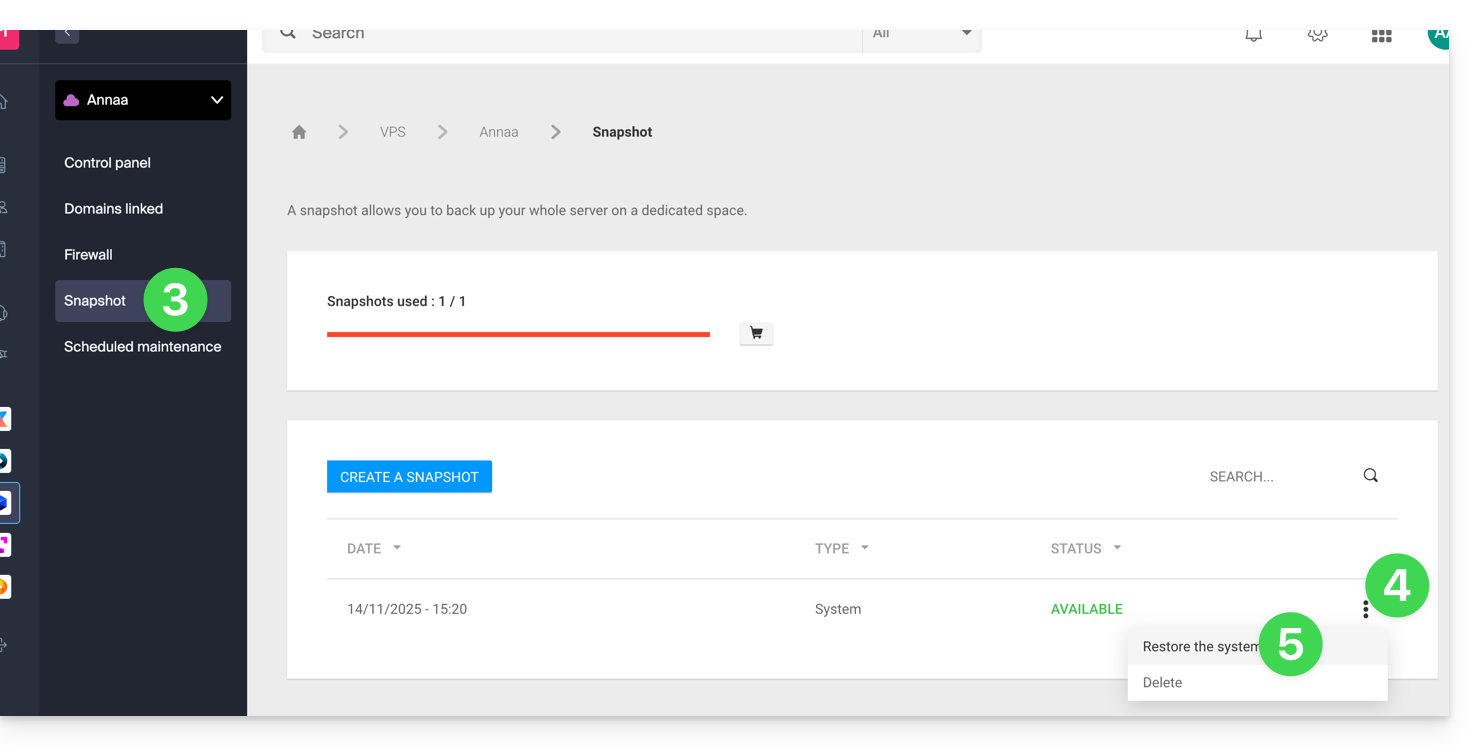
- Haga clic en el botón azul para iniciar la restauración de la instantánea.
- Se envía un correo electrónico cuando la instantánea se restaura.
Restaurar el disco del sistema operativo
La restauración del volumen del sistema, como en el ejemplo anterior, es una operación irreversible. El disco del sistema operativo será reemplazado por la instantánea y el servidor se encontrará en el estado exacto de la fecha de la copia de seguridad.
Los datos almacenados en el volumen de datos (vdb) no se ven afectados por esta operación.
Restaurar el disco de datos (vdb)
Hay dos modos de restauración de datos posibles:
1. Modo “Solo lectura”
Si el tamaño de la instantánea difiere del tamaño del volumen, solo este modo de solo lectura está disponible.
Esta opción permite montar la imagen de la instantánea de datos, lo que permite acceder en modo solo lectura a los datos de la copia de seguridad.
Para su información, aquí hay algunos comandos útiles para utilizar su copia de seguridad:
- Para acceder al volumen principal de datos:
mount /dev/vdb /mnt/. - Para montar el volumen de datos en una carpeta específica "backup":
mount -o nouuid -o ro,norecovery /dev/vdc /backup.
Para saber qué letra usar (/dev/vd?), use el comando lsblk:
2. Modo “Restauración”
La restauración del volumen de datos es una operación irreversible. El disco de datos (vdb) será reemplazado por el snapshot. Al finalizar la restauración, será necesario volver a montar el volumen de datos para que su sistema operativo actualice el contenido.
El procedimiento y los comandos siguientes solo se proporcionan a modo indicativo:
- Asegúrese de que su volumen de datos no esté montado:
* umount /mnt(/mnt o la ubicación que haya elegido para acceder a sus datos). - Vuelva a montar el volumen de datos:
* mount /dev/(vdb) /mnt
Para conocer el nombre del volumen de datos adjunto a su servidor, use el comando lsblk (ver arriba).
Esta guía contiene recursos esenciales para comenzar con su VPS Cloud o VPS Lite ofrecido por Infomaniak.
En caso de problemas, consulte la base de conocimientos. Contacte con el soporte de Infomaniak para preguntas relacionadas únicamente con la parte material de los VPS.
Prólogo
- No está previsto soportar
UEFIySecure booten la oferta VPS Cloud / VPS Lite. - No es posible migrar un archivo
vmdkpara que funcione en OpenStack, ya que se utilizaKVMpara la virtualización. - En cuanto a la apertura de puertos, consulte esta otra guía.
¿Qué versión de VPS elegir?
- Las configuraciones (vCPU / RAM / espacio en disco) varían según las ofertas de VPS, comenzando con 1 vCPU a precios muy competitivos - haga su elección según sus necesidades; la evolución de un VPS Lite a un VPS Cloud aún no es posible de manera automática y reducir una oferta suscrita no es posible.
- Las mismas distribuciones de Linux y versiones de Windows están disponibles (Windows no está disponible en las configuraciones más pequeñas).
- En VPS Lite, el ancho de banda está limitado a 500 mbit/s y el SLA garantizado + snapshots no están disponibles.
- Consulte esta otra guía si desea migrar de VPS Lite a VPS Cloud (la migración es irreversible).
VPS Cloud / VPS Lite Linux
- ¿Cómo conectarse a su servidor a través de una clave SSH?
- ¿Qué distribuciones de Linux son compatibles?
VPS Cloud / VPS Lite Windows
Esta guía detalla cómo guardar los datos de sus carpetas y nodos Jelastic Cloud a través del protocolo OpenStack Swift en Swiss Backup, la solución de guardado en una nube suiza independiente.
Prólogo
- Para guardar los datos, una extensión para Virtuozzo (Jelastic Cloud) está disponible en los complementos del nodo.
- Más información sobre la extensión (complemento) en Github.
- No busque la extensión en la Marketplace, no está disponible allí.
- Los diferentes servicios ofrecidos por Infomaniak son todos compatibles con los protocolos estándar correspondientes (S3/Swift para el almacenamiento, por ejemplo), por lo tanto, si encuentra un problema con un software de terceros, póngase en contacto directamente con su editor o con un Socio y consulte la política de soporte así como el artículo 11.9 de los Términos y Condiciones de Infomaniak.
Configurar la extensión Swiss Backup en Jelastic Cloud
Requisitos previos
- Utilizar Jelastic Cloud (al menos un entorno Jelastic debe estar activo con la extensión instalada para que sus guardados sean visibles).
- Poseer un espacio Swiss Backup de Infomaniak con un cupo de dispositivo disponible (mínimo 1) para una copia de seguridad en la nube.
- Agregar 1 dispositivo de tipo Nube para obtener los parámetros OpenStack Swift.
Para agregar la extensión útil a Swiss Backup en Jelastic Cloud:
- Conéctese al Panel de control de Jelastic Cloud de su servidor.
- Vaya a la sección de complementos del nodo:

- Busque e instale la extensión Backup / Restoration:

Dos tipos de guardado son posibles y se detallan a continuación:
- Guarde carpetas específicas.
- Cree una instantánea de un nodo completo.
Guardar carpetas específicas
Para guardar directorios específicos:
- Ingrese el nombre de usuario y la contraseña según la información específica de su dispositivo.
- Marque Backup your data.
- Marque Backup specific folders
- Ingrese la ruta absoluta de las carpetas a respaldar en el campo Folders to backup; es posible especificar varias carpetas separando cada ruta con una coma, por ejemplo:
/root/admin/, /home/user1/, /jelastic/containers/(en este ejemplo, 3 carpetas han sido especificadas)…
Luego, debe definir la frecuencia de las copias de seguridad (leer más abajo).
Respaldo de un nodo completo
Para el respaldo de un nodo completo:
- Ingrese el nombre de usuario y la contraseña de su dispositivo Swift en Swiss Backup.
- Marque Backup your data.
- Marque Backup all files para respaldar todo el sistema de archivos de un nodo; algunos archivos se excluyen automáticamente:
- las carpetas
/dev,/proc,/sys,/run - los sistemas de archivos no montados como parte de la partición raíz, incluidos los sistemas de archivos virtuales

- las carpetas
Luego, debe definir la frecuencia de las copias de seguridad.
Definir frecuencia y política de retención de las copias de seguridad
Dos opciones están disponibles para realizar la copia de seguridad:
- diariamente (a las 20h UTC)
- cada hora (al inicio de la hora, por ejemplo a las 13h, a las 14h, etc.)
Puede definir la duración de conservación de sus copias de seguridad en años, meses, días y horas. Para conservar indefinidamente sus copias de seguridad, simplemente ajuste los parámetros a 0.
Si, por ejemplo, realiza copias de seguridad cada hora y define una política de conservación de 1 año, 2 meses, 4 días, 2 horas, esto significa que cada copia de seguridad estará disponible durante un período de 1 año, 2 meses, 4 días, 2 horas (=10322 copias de seguridad). Tenga en cuenta que la eliminación de las copias de seguridad se realiza cada domingo a las 22h30 (UTC).
Atención: no coloque todos los parámetros en 0, ya que las copias de seguridad permanentes pueden causar fallos en las copias de seguridad.
Límites recomendados:
- Año: 1
- Mes: 12
- Días: 99
Para una copia de seguridad horaria (cada hora), se recomienda una retención máxima de un mes. Más allá de este valor, algunas copias de seguridad pueden fallar.
Restaurar copias de seguridad
Restaurar datos de un nodo
- Inicie sesión en el Panel de control Jelastic de su servidor.
- Una vez agregada la extensión y proporcionado el nombre de usuario y la contraseña de su dispositivo Swift en Swiss Backup, marque Restaurar sus datos.
- Seleccione el nodo que contiene la copia de seguridad a restaurar:

- Seleccione la copia de seguridad a restaurar y la carpeta de restauración.
- Haga clic en el botón Restaurar:

Restaurar carpetas específicas de una instantánea (CLI)
Cada copia de seguridad corresponde a un ID único. Puede incluir y excluir carpetas de sus instantáneas durante una restauración. Para ver sus instantáneas:
. /home/.config/swissbackup/openrc.shrestic snapshots
- Utilice
--excludey--includepara restringir la restauración a un subconjunto de archivos en la instantánea. Por ejemplo, para restaurar un solo archivo:restore 79766175 --target /tmp/restore-work --include /work/foo
Existen variantes insensibles a mayúsculas y minúsculas de --exclude y --include llamadas --iexclude y --iinclude. Estas opciones funcionan de la misma manera, pero ignoran las mayúsculas y minúsculas de las rutas.
Modificar la configuración de la copia de seguridad
Para ello:
- Inicie sesión en el Panel de control Jelastic de su servidor.
- Una vez agregada la extensión y proporcionado el nombre de usuario y la contraseña de su dispositivo Swift en Swiss Backup, modifique la configuración según sea necesario.
El calendario de copias de seguridad se define mediante un cronjob y las copias de seguridad se realizan utilizando la herramienta restic.
Para modificar manualmente la programación de las copias de seguridad (CLI), como usuario root, ejecute el comando crontab -l para mostrar los horarios actuales:
- la línea que contiene
retention-all.shcorresponde a la tarea de copia de seguridad - la línea que contiene
purge.shcorresponde a la tarea de retención de copias de seguridad
Ejemplo:

Modifique la programación utilizando el comando crontab -e.
Puede modificar la línea compuesta por el script retention-all.sh o retention.sh, estos scripts corresponden al inicio de sus copias de seguridad. ¡Atención! Los crons se han diseñado para no causar problemas entre las copias de seguridad y las eliminaciones múltiples. ¡Atención al tiempo requerido para las copias de seguridad y las eliminaciones…
- Más información sobre los cronjobs: crontab.guru
- Más información sobre restic: restic.net
Eliminar manualmente copias de seguridad (CLI)
Para ello:
- Fuente el archivo de configuración:
. /home/.config/swissbackup/openrc.sh - Muestra las copias de seguridad disponibles:
restic snapshots - Elimina la copia de seguridad deseada:
restic forget IdBackup --prune - Elimina todas las copias de seguridad de un archivo excepto una:
restic forget --tag folders --keep-last 1 --prune

Eliminar la programación de la copia de seguridad
Este botón le permite eliminar la programación de su copia de seguridad:
Desinstalar la extensión Swiss Backup
Es necesario eliminar la programación de la copia de seguridad (ver arriba) antes de poder eliminar la extensión Swiss Backup:



